
Jo større på Apple iPhone 13 lineup Kom med en lille niggle: Kameraappen flimrer og hopper til makro-tilstand Når du kommer tæt på et emne. Sådan deaktiveres Auto Macro-tilstand, der skifter på iPhone.
Hvorfor skifter iPhone-kameraappet til Auto Macro-tilstand?
Indført i. iOS 15. , Apples auto makro-tilstand fremmer makrofotografens koteletter i iPhone-kameraet på iPhone 13 Pro og Pro Max modeller. Når du er ved at tage et godt nærbillede, iPhone's Kamera App Jitters som du bevæger dig tættere på et emne.

Kameraappen forsøger at hjælpe dig med at fange flere detaljer ved at aktivere auto makro-tilstand og skifte fra en almindelig bred linse til en ultra-bred linse. Generelt sker dette, når din iPhone er omkring 14 cm væk fra et emne. Du kan dog forhindre, at kameraet automatisk skifter til automatisk makro-tilstand.
RELATEREDE: Sådan skyder makrofotografering på din iPhone
Sådan deaktiveres Auto Macro Switching In Camera på iPhone
Din iPhone skal køre iOS 15.1. Eller senere for at se muligheden for at slukke for kameraappens Auto Macro Mode-skifteadfærd. Hvis du ikke har opgraderet endnu, skal du tjekke vores guide til Opdatering af din iPhone. .
For at komme i gang skal du starte "Indstillinger" -appen på din iPhone.
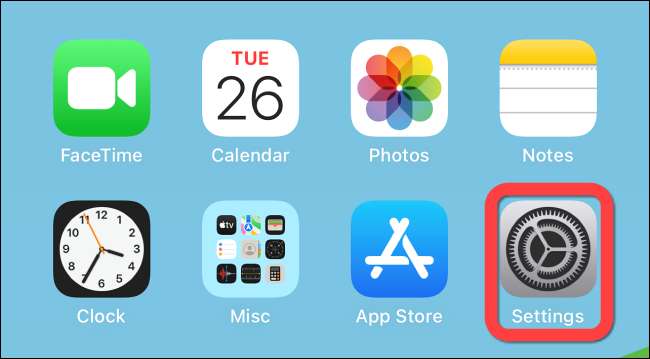
Rul ned og vælg "Kamera".
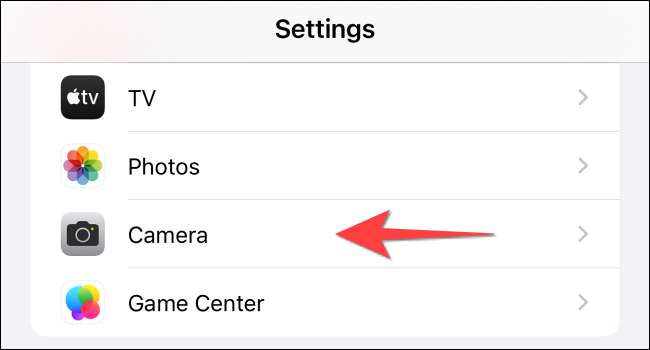
Rul ned og skifter afbryderen til "Auto Macro."
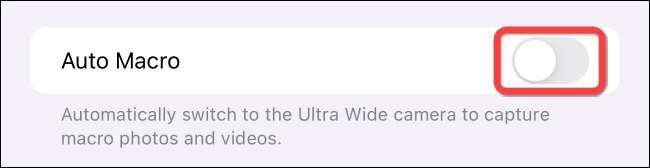
Nu kan du lukke indstillingerne appen og åbne kameraappen på din iPhone for at teste den. Flyt iPhone tæt på et emne, og du vil bemærke, at kameraet ikke blinker og skifter til makro-tilstand.
RELATEREDE: Sådan bruger du iPhone Camera App: The Ultimate Guide







